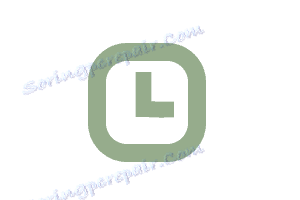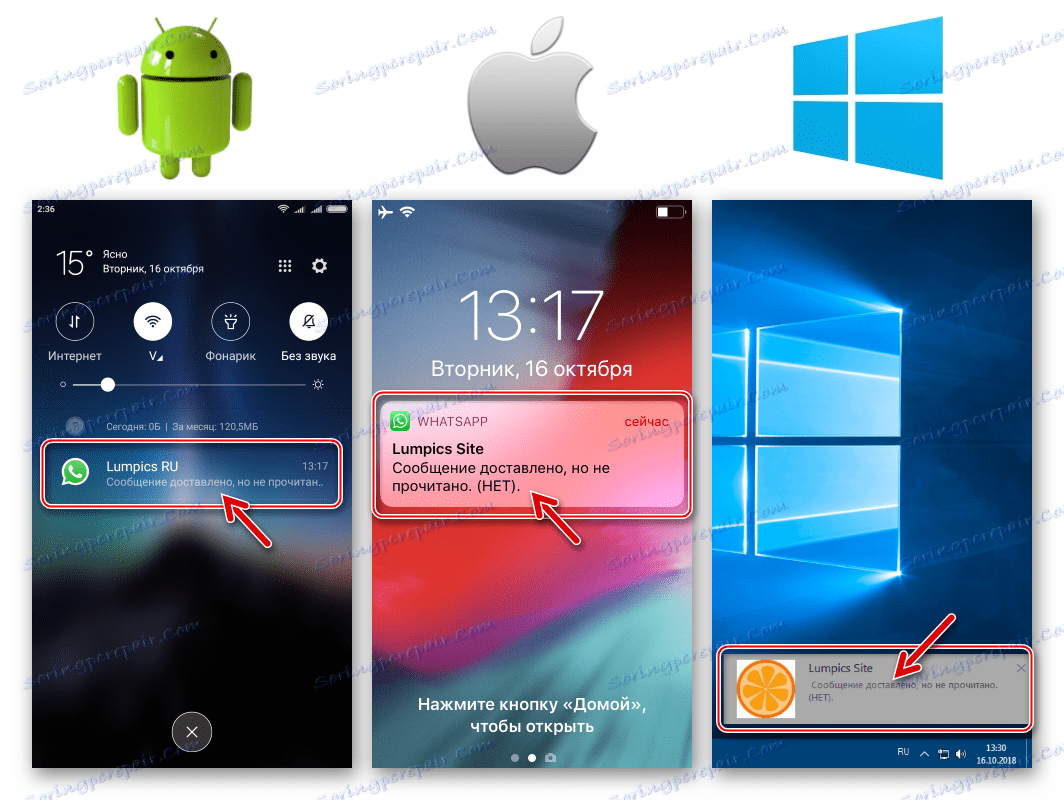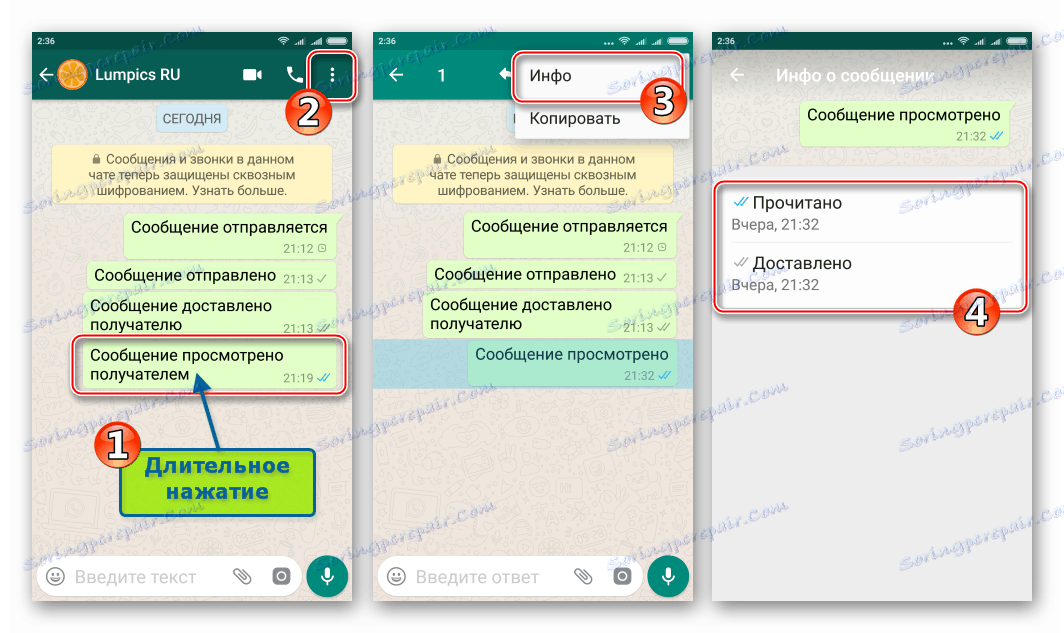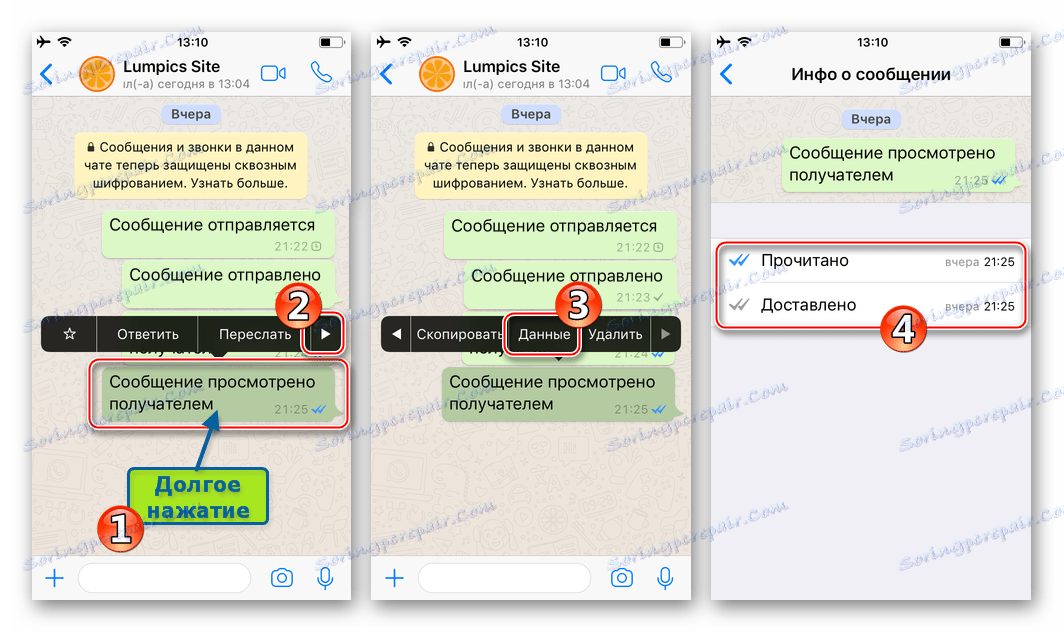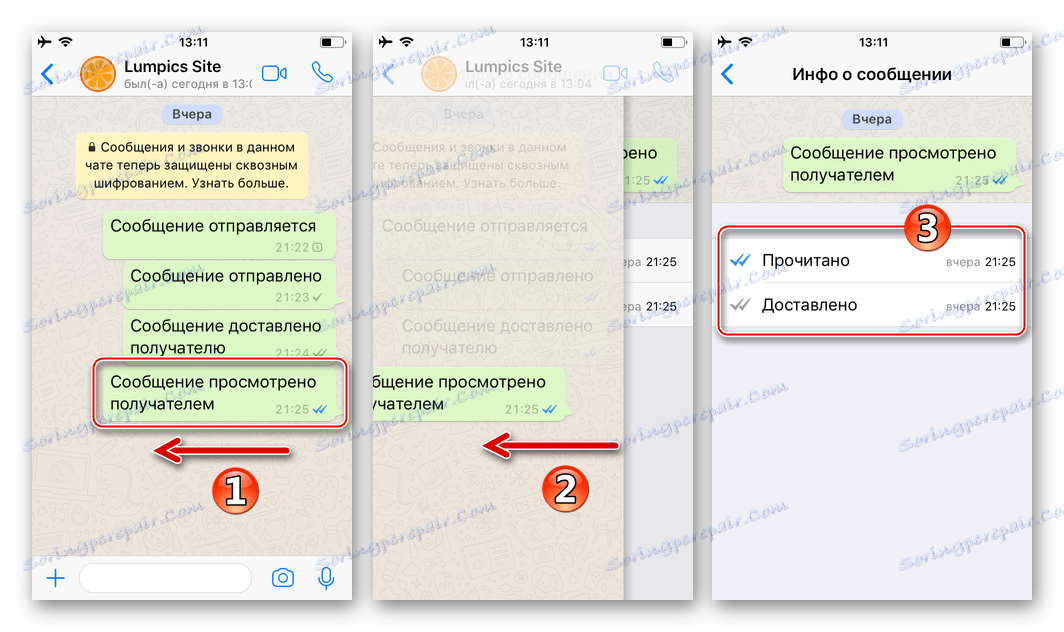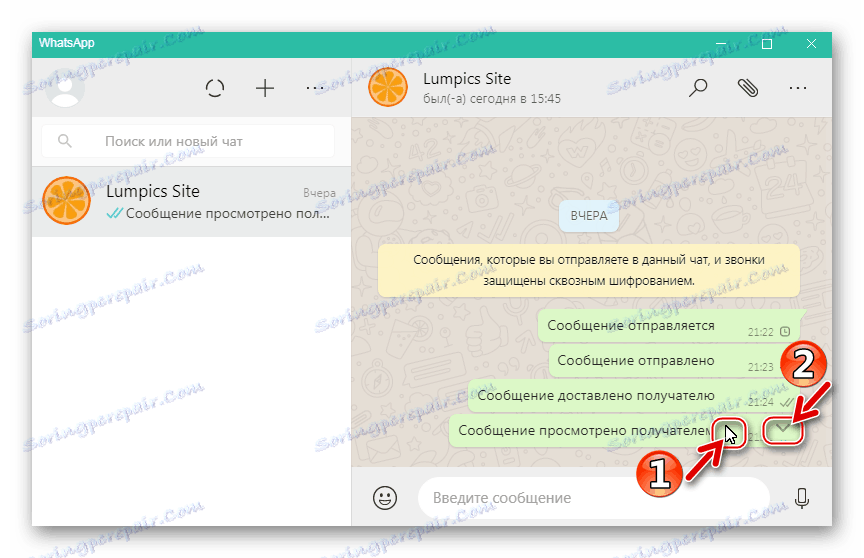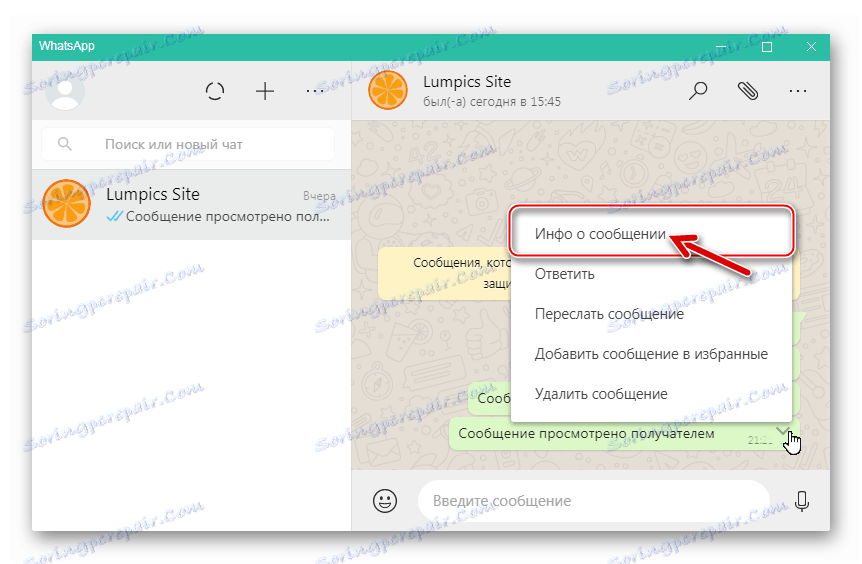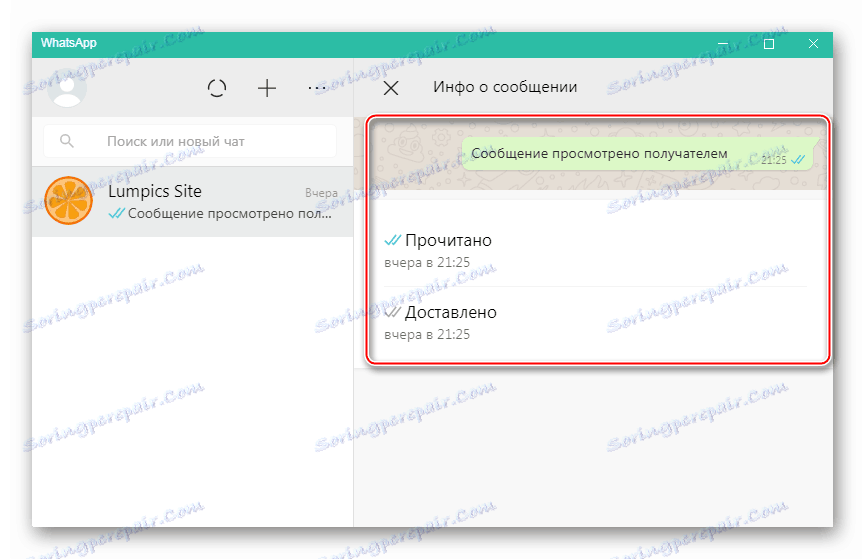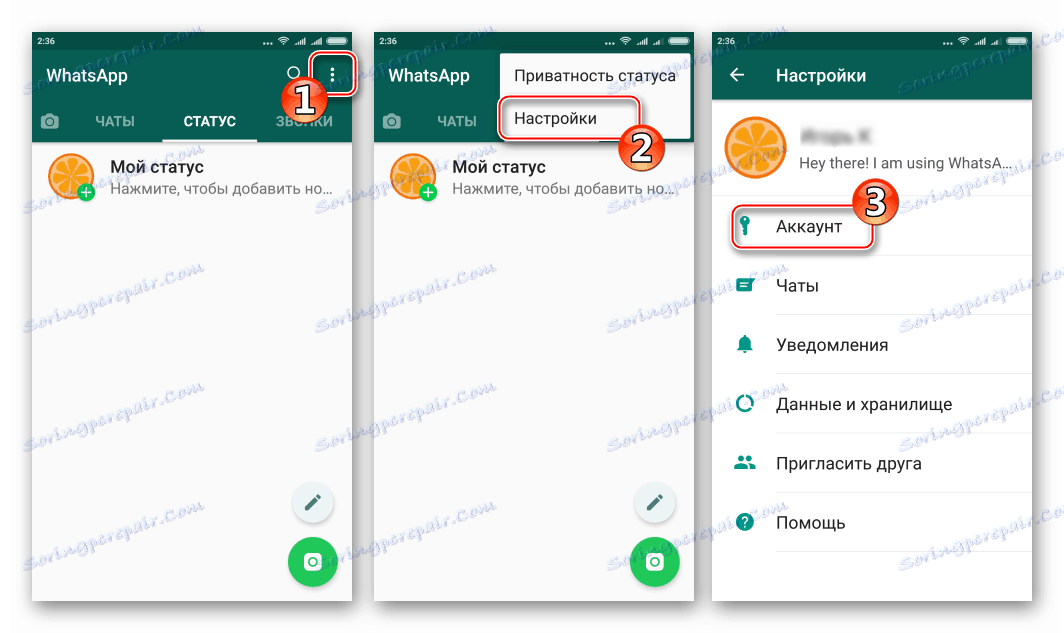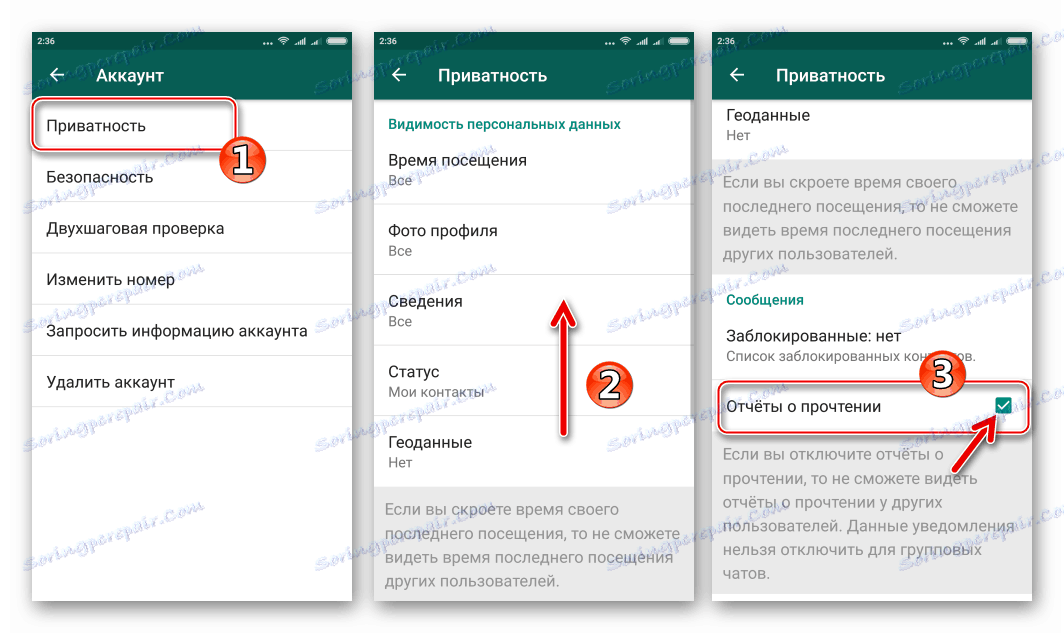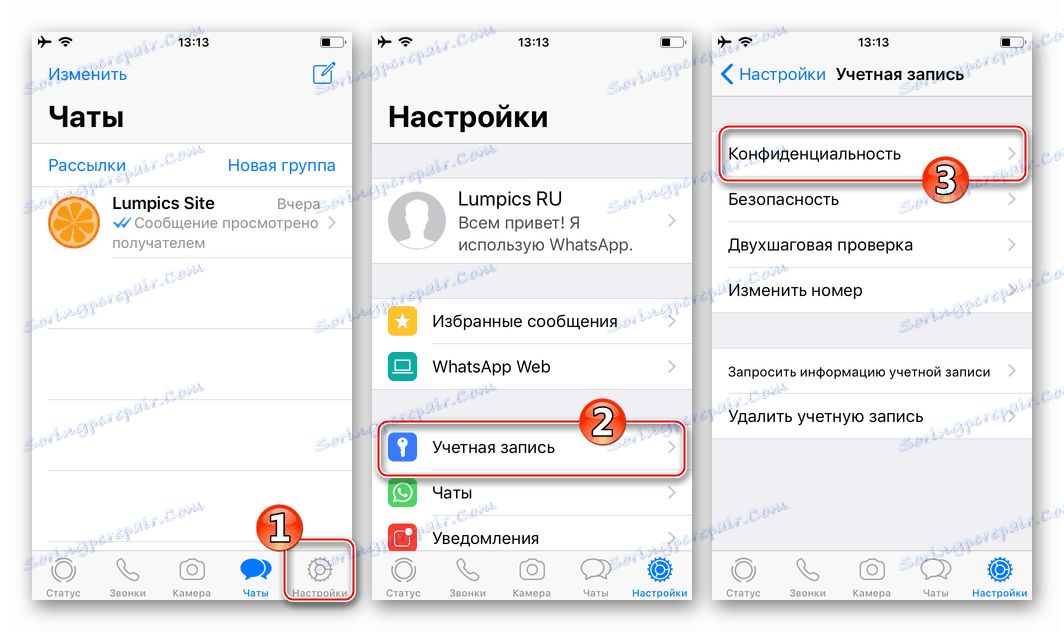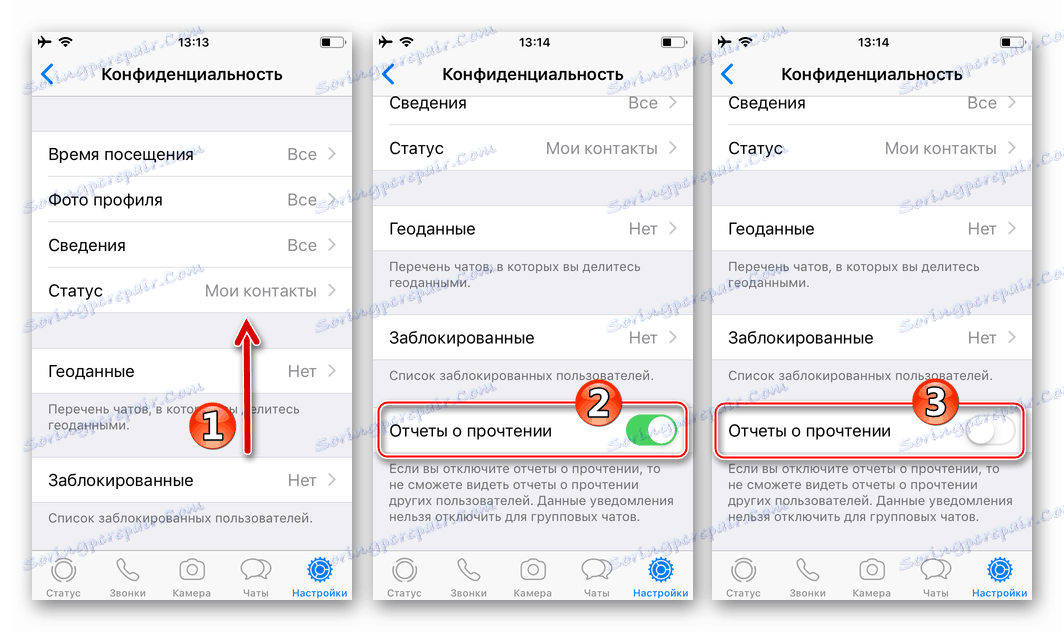Състоянието на съобщенията в WhatsApp Messenger
Започвайки да овладеят функциите на WhatsApp, потребителите често се чудят за значението на отметките, които се появяват незабавно в тялото на съобщенията, изпратени чрез Messenger. Нека да видим какви са услугите на подателя по този начин, каква е практическата полза от системата за статус, възложена на всяка пратка в един от най-популярните начини за обмен на данни по интернет, и да разгледа възможността да не изпращате доклади за четенето на съобщения на вашите събеседници.
съдържание
Какво да отбележа в това, което правиш
Графичните икони, присвоени на всяко изпратено / изпратено съобщение и в процеса на изпращане на whatsApp променят външния си вид, са предназначени да осигурят прост визуален контрол върху кореспонденцията от адресата.

Възможни състояния на съобщенията
След като веднъж сте си спомнили, че само четири изображения на състоянието означават, можете по всяко време да получите информация за етапа, в който се намират данните, изпращани чрез услугата, т.е. да разберете дали информацията е била доставена на адресата и дали е прегледала съобщението.
- Часовници. Тази икона се наблюдава най-малко в съобщенията. Изображението означава, че съобщението е готово за предаване и "Изпратено" .
![WhatsApp състоянието на съобщението във вид на часове - съобщение Изпратено]()
Ако състоянието се показва дълго време, това може да означава проблеми с достъпа до интернет на устройството, където е инсталирано приложението Messenger клиент, или временна услуга не може да се използва. След като проблемите от страна на подателя или системата като цяло бъдат решени, часовникът променя изображението му до кеша.
- Единият е по-сив . Знакът означава, че съобщението е изпратено успешно и е на път към получателя.
![WhatsApp status message един сив отметка - съобщение Sent]()
Сивата отметка ясно показва, че пратеникът работи и че приложението WhatsApp е свързано към мрежата, когато съобщението е изпратено от получателя, но не означава, че информацията е получена от получателя или ще бъде доставена до него в бъдеще. Например, ако друг участник на пратката блокира идентификатора на изпращача чрез клиентското си приложение, статусът "Изпратено" в изпратените последни съобщения никога няма да се промени на никой друг.
- Две отметки в сиво . Това състояние означава, че съобщението е доставено на получателя, но все още не е четено от него.
![WhatsApp състоянието на съобщението две сиви отметки - съобщението се доставя до устройството на получателя]()
Всъщност подобно известие не може да бъде разглеждано недвусмислено в аспекта на "преглеждането" на съобщението, тъй като друг участник може да се запознае със съдържанието на съобщението, получено от устройството, като отваря известия, които всяка операционна система може да издава и състоянието на съобщението видимо от подателя, ще остане " ,
![WhatsApp чете съобщенията в известията за различни OS със състоянието, което не се вижда от получателя]()
- Две отметки в синьо . Такова уведомление недвусмислено показва, че получателят е прегледал изпратеното съобщение, т.е. е отворил разговор с изпращача и е прочел информацията в съобщението.
![WhatsApp състоянието на съобщението две сини отметки - съобщение, доставено на получателя и сканирано (четено)]()
Ако информацията беше изпратена на груповия разговор, отметките ще променят цвета си до син след това? как предаваната информация ще бъде разгледана от всички членове на групата.
Както можете да видите, системата от известия за състоянието на информацията, предавана чрез WhatsApp, е проста и логична. Разбира се, горепосочените графични символи означават едно и също нещо във всички варианти на приложението клиентско послание - за андроид , IOS и Windows ,

Подробности за съобщението
Можете да получите подробна информация за това какво се случва или какво се е случило със съобщение, изпратено чрез WhatsApp, използвайки специална функция в Messenger. В зависимост от операционната система, на която се изпълнява клиентското приложение, за да получите достъп до информация за фактите за промяната на състоянието на пратката и времето на тези промени, трябва да направите следното.
- Android. В прозореца за чат с продължителен ход, според съобщението, го изберете. След това докоснете изображението от три точки в горната част на екрана надясно и изберете елемента "Информация" , който води до страница с подробна информация за маршрута, изминат от отпътуването.
![Whatsapp за Android получаване на подробности за съобщенията]()
- iOS . За да получавате данни, свързани с изпращането на съобщение, изпратено чрез WhatsApp, на iPhone, трябва да кликнете дълго върху съобщението, което ви интересува, докато се появи менюто с опции. След това превъртете в списъка, като докоснете изображението на триъгълника отдясно в менюто, изберете елемента "Данни" . Ще се отвори екран, съдържащ информация за етапите, преминали през съобщението.
![WhatsApp за iPhone обадете екрана с подробности за съобщенията чрез менюто с опции]()
Друг начин да получите информация за процеса на изпращане на съобщение чрез незабавен пратеник на iPhone е просто да "изплакнете" съобщението от диалоговия екран вляво.
![WhatsApp за iPhone прекарайте съобщение вляво за повече информация за него]()
- Windows. В клиентското приложение VotsAp за най-популярната настолна операционна система прозорецът за съобщения за съобщения се извиква по следния начин:
- Задръжте курсора на мишката върху съобщение, което трябва да бъде получено при "движението". Поставянето на показалеца върху съобщението ще доведе до показването на елемента под формата на края на стрелката, сочеща надолу, като се извика менюто с опции, кликнете върху тази икона.
- В списъка с функции, които се появяват, изберете "Информация за съобщенията" .
- Получаваме пълна информация за датата и часа на промяната на състоянието на съобщението.
![WhatsApp за Windows достъп до менюто с опции за съобщения]()
![WhatsApp за Windows - подробна информация за съобщението - елемента Инфо в менюто]()
![Whatsapp за Windows подробна информация за съобщенията]()
Управлявайте четените отчети
Създателите на WhatsApp не предоставиха на куриера широки възможности да манипулират показването на горепосочените известия от потребителите. Единственото нещо, което е на разположение на всеки член на услугата, е да деактивирате отчетите за четене. Това означава, че като деактивираме тази опция в нашето клиентско приложение, ние не позволяваме на събеседващите да изпращат съобщения, за да научат, че техните съобщения са били гледани.
Описаната по-долу операция няма да доведе до прекъсване на връзката "Четене доклади" в групови разговори, както и "Отчети за възпроизвеждане", които придружават препращане на гласови съобщения!
- Android.
- Получаваме достъп до параметрите на куриера, като кликваме върху изображението от три точки в горния десен ъгъл, намиращи се в някой от разделите в приложението - "ЧАТА" , "СТАТУС" , "ПОКАНИ" . След това изберете "Настройки" и отидете в "Профил" .
- Отворете "Поверителност" , превъртайки списъка с показаните опции надолу. Премахнете отметката в квадратчето "Отчети за четене" .
![WhatsApp за Android забранява изпращането и получаването на отчети за четене - Настройки - Сметка]()
![WhatsApp за Android за деактивиране на отчети при четене на съобщения - Профил - Поверителност - премахнете отметката от квадратчето]()
- iOS .
- Отидете в "Настройки" от всеки екран на посланика, с изключение на отворен диалог и "Камера" . Отворете елемента "Сметка" , след което изберете "Поверителност" .
- Като превъртаме списъка с настройки за поверителност надолу, намираме опцията "Прочитане на отчети" - ключът, намиращ се вдясно от името на посочения елемент, трябва да се превключи на позиция "Изключено" .
![WhatsApp за iPhone забранява отчети за четене на съобщения Настройки - Сметка - Поверителност]()
![WhatsApp за iPhone забранява четенето на отчети в настройките за поверителност на Messenger]()
- Windows. В WhatsApp за PC няма възможност да деактивирате описаната функция. Това се дължи на факта, че приложението Messenger за Windows в същността си е само "огледало" на мобилната версия на клиента на услугата и получава всички данни, включително настройки, от смартфона / таблета, към който е свързан акаунтът.
заключение
Това завършва описанието на графичните състояния, автоматично зададени на съобщения, изпратени чрез WhatsApp. Надяваме се, че потребителите на един от най-популярните мигновени пратеници, които са проучили информацията от статията, вече няма да имат затруднения да определят значението на иконите, придружаващи пратката. Между другото, се характеризира много подобно на системата за състоянието на съобщенията, разгледани по-горе Viber и телеграма - не по-малко популярни от посланиците на WhatsApp, за които говорим в материалите на нашия уебсайт.